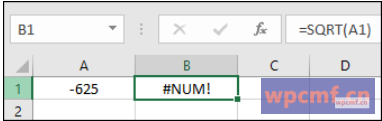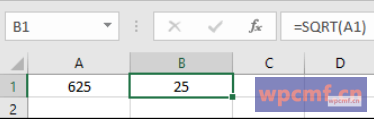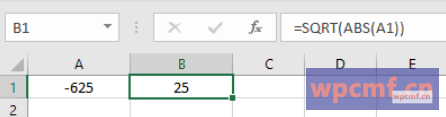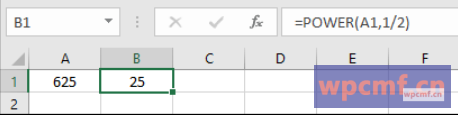| 如何在 Excel 中求平方根 | 您所在的位置:网站首页 › 开平方根的excel计算公式怎么算 › 如何在 Excel 中求平方根 |
如何在 Excel 中求平方根
|
需要在 Excel 中求一个数字的平方根吗?使用几个内置的 Excel 函数和公式可以轻松计算平方根。在本分步指南中,您将学习在 Excel 中计算平方根的 5 种不同方法,包括使用 SQRT 函数、POWER 函数、指数公式、VBA 代码和 Power Query。跟随教程,掌握平方根计算并提高您的 Excel 技能。让我们深入了解一下吧! 使用 SQRT 函数在 Excel 中计算平方根的最简单方法是使用 SQRT 函数。SQRT 代表平方根,返回给定数字的平方根 要使用 SQRT: 在单元格中输入您想要计算平方根的数字,例如 A1。在另一个单元格中,输入 =SQRT(A1)。
SQRT 函数适用于正数和负数。对于底片,将其与 ABS 功能结合起来: =SQRT(ABS(A1))
这会在计算平方根之前将数字转换为正数 使用POWER功能在 Excel 中求平方根的另一种方法是使用 POWER 函数。 POWER 返回提供的指数幂的数字。 使用 POWER 求平方根: 在单元格中输入目标编号,例如 A1。使用 =POWER(A1, 0.5),将 A1 提高到 1/2 次方。按 Enter 键查看结果。0.5 相当于 1/2,计算平方根。
您还可以使用 Excel 的指数运算符 ^ 而不是函数来计算平方根: 在单元格中输入目标编号,例如 A1。在另一个单元格中,使用 =A1^(1/2)按 Enter 键查看平方根结果。这是有效的,因为 1/2 的计算结果为 0.5,在用作指数时执行平方根计算这种公式方法允许添加逻辑,例如除平方之外的根: 平方根:A1^(1/2)立方根:A1^(1/3)四次方根:A1^(1/4)等因此,如果您需要更高级的根,请使用指数公式。 使用 VBA 代码求平方根要在没有公式的情况下计算平方根,可以使用 VBA 代码 例如: 子平方根() 告诉我是否为整数 数量 = 25 MsgBox “” & num & ” 的平方根是 ” & Sqr(num) 这将数字存储在变量中,然后使用 VBA 的内置 Sqr 函数显示其平方根 您可以增强代码以接受输入、验证数字、处理错误等。VBA 对于执行重复的 Excel 任务非常强大 |
【本文地址】
公司简介
联系我们
| 今日新闻 |
| 推荐新闻 |
| 专题文章 |